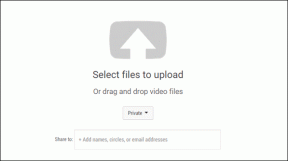IPhone Live Photosが機能しない問題を解決する11の方法
その他 / / October 10, 2023
Live Photos が iPhone で動作しなくなったことがありますか? Live Photos をキャプチャまたはプレビューすることはできませんか? 正しいページに到達しました。 この記事では、iPhone Live Photos が機能しない問題を解決する方法を説明します。

Live Photos は、実際の写真の前後 1.5 秒間のビデオをキャプチャするため、通常の写真の拡張バージョンです。 本質的に、それらは小さなビデオです。 それらを再生したり、その中の主要な写真を表示したりできます。 iPhone 上の Live Photos を修正するには、次のトラブルシューティング手順を使用してください。
1. iPhoneを再起動する
iPhone で Live Photos が機能しない場合は、まず iPhone を再起動する必要があります。 多くの場合、この簡単な解決策を実装することで Live Photos の機能を復元できます。 その方法は次のとおりです。
ステップ1: デバイスのモデルに応じて、以下の手順に従ってデバイスの電源をオフにします。
- iPhone SE 第 1 世代、5s、5c、および 5 の場合: 上部のボタンを長押しします。
- iPhone SE第2世代以降、7、8の場合: サイドボタンを長押しします。
- iPhone X以降の場合: 電源ボタンと任意の音量ボタンを同時に長押しします。
ステップ2: 次に、スライダーを押したまま最後までドラッグします。

ステップ3: 次に、デバイスの電源が再びオンになるまで電源ボタンを押し続けます。
2. 長押しして再生します
写真アプリで Live Photos を表示する場合、自動的に再生は開始されません。 そのため、画面を長押しするか、Live Photo を長押しして再生します。
ヒント: やり方を学ぶ FaceTime Live写真が保存されない問題を修正
3. ライブフォトプレビューを有効にする
画面をしばらく押し続けても Live Photo プレビューが機能しない場合は、Live Photos ボタンがオフになっていないことを確認してください。
これを行うには、Apple Photos アプリで Live Photo を開きます。 左上隅にある「ライブ」ボタンを見てください。 Live Photos アイコンにバーが表示されている場合、Live Photos プレビューはオフになっています。 [ライブ] ボタンをタップし、[ライブ オフ] の代わりに [ライブ] を選択します。 次に、写真を長押しすると、再生が開始されます。
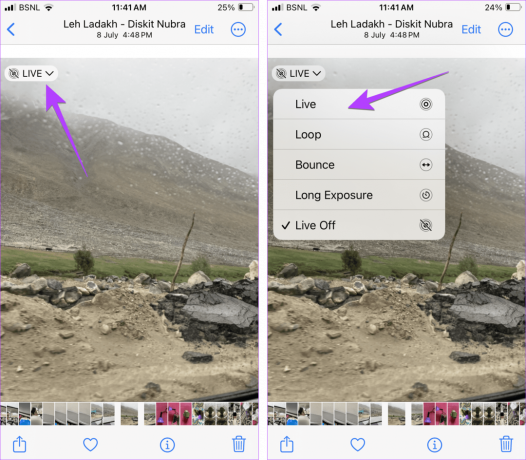
4. モーション軽減をオフにする
iPhone で Live Photos が機能しない問題を解決する修正の 1 つは、Reduced Motion をオフにすることです。 アクセシビリティ設定. その方法は次のとおりです。
ステップ1: iPhone で「設定」を開きます。
ステップ2: 「アクセシビリティ」、「モーション」の順に移動します。
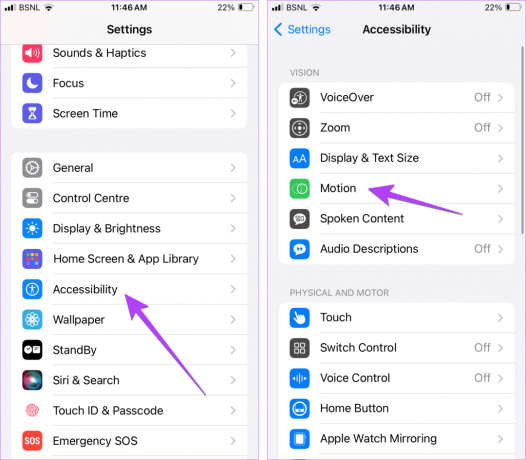
ステップ 3: [モーションを減らす] の横にあるトグルをオフにします。

ステップ 4: iPhone を再起動し、Live Photo を再生してみます。
ヒント: 古い iPhone では、[設定] > [一般] > [アクセシビリティ] に移動し、[モーションを減らす] をオフにします。
5. タッチ調整をオフにする
次に、iPhone で Live Photos が機能しない場合は、Touch Accommodations のアクセシビリティ設定をオフにします。 「動きを減らす」と同様に、この設定も Live Photos に干渉する可能性があります。
ステップ1: iPhoneの設定に移動し、続いてアクセシビリティを選択し、タッチを選択します。
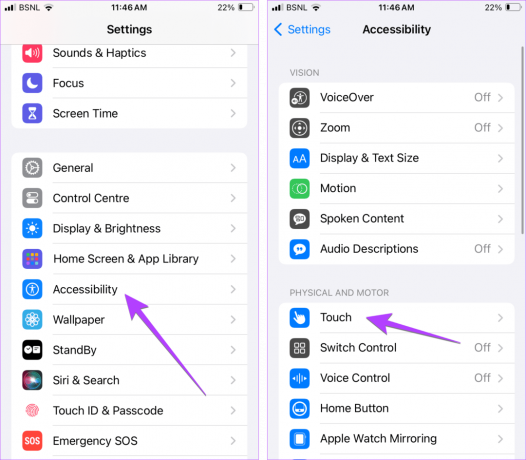
ステップ2: 「タッチ調整」をタップし、次の画面でオフにします。

6. 低電力モードを無効にする
Live Photos に影響を与える目立たない設定の 1 つは、iPhone の低電力モードです。 低電力モードを無効にすると、Live Photos は通常どおり再生を開始します。
[設定]、[バッテリー]の順に移動します。 「低電力モード」の横にあるトグルをオフにします。
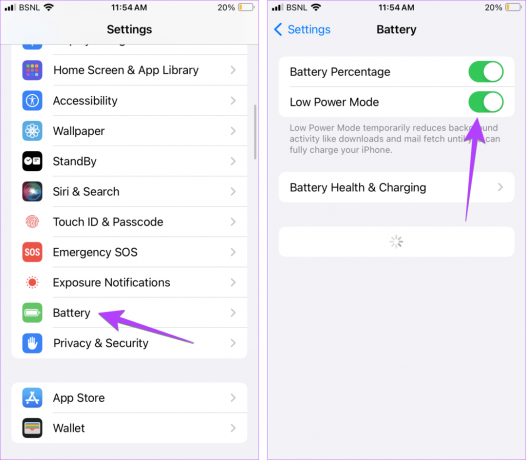
ヒント: iPhone で低電力モードが有効になっている場合、バッテリー アイコンが黄色で表示されます。
7. 向きを変更する
特にエクスポート中に、偶然、Live Photo の向きを横向きから縦向きに、またはその逆に変更しましたか? 次に、向きを元の方向に戻すと、iPhone Live Photos が機能しない問題が解決されます。
8. 写真撮影中にライブフォトを有効にする
Live Photo アイコンが表示されないか、写真に表示されない場合は、iPhone で Live Photo 機能が無効になっている可能性があります。 そのため、iPhone は Live Photos ではなく、通常の写真を撮影します。
Live Photos を有効にするには、カメラ アプリを開き、上部の Live Photos アイコンにバーがないことを確認します。 アイコンにバーが表示されている場合は、Live Photos が無効になっていることを意味します。 アイコンをタップして Live Photos を有効にします。

また、iPhone で Live Photos 機能がオフになり続ける場合は、カメラ設定の Live Photos を保持する設定をオフにする必要があります。
ステップ1: iPhoneの設定>カメラに移動し、設定を保存をタップします。

ステップ2: Live Photo の横にあるトグルをオフにします。

ヒント: やり方を学ぶ Live Photos を iPhone の壁紙として使用する
9. ソフトウェアを更新する
iPhone のソフトウェアを更新してみることもお勧めします。 現在の iOS ソフトウェアのバグにより、iPhone で Live Photos が動作しない可能性があります。 携帯電話のソフトウェアを更新すると、問題が解決されるはずです。
iPhone のアップデートを確認するには、[設定] > [一般] > [ソフトウェア アップデート] に移動します。
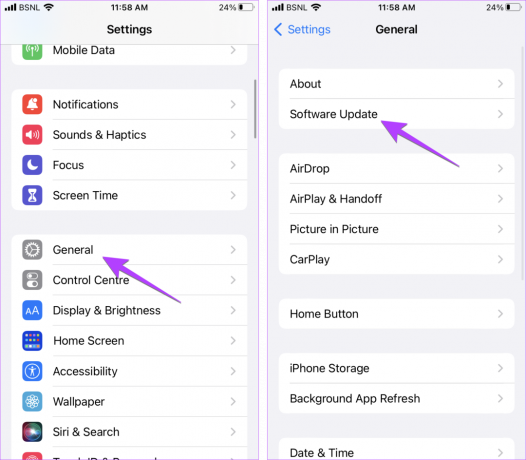
10. Apple アプリ経由で Live Photo を送信
Apple 以外のアプリを使用して Live Photos を他の人に送信しようとしている場合、Live Photos は受信側のデバイスでは機能しません。 それらは次のように表示されます 静止画. Live Photos は、iMessage、AirDrop などの Apple アプリを使用して送信された場合にのみ機能します。 Live Photos を Apple 以外のアプリを通じて送信する前に、ビデオに変換する必要があります。
そのためには、写真アプリで Live Photo を開き、三点アイコンをタップします。 「ビデオとして保存」を選択します。 次に、任意のアプリを介して任意のユーザーとビデオを共有します。

11. 設定をリセット
iPhone で Live Photos がまだ動作しない場合は、次のことを行ってください。 iPhoneの設定をリセットする. 何らかの設定が Live Photos の動作を妨げている場合は、携帯電話のすべての設定をリセットすることで修正する必要があります。 ただし、これを行うとすべての設定が元の値に復元されることに注意してください。 設定を最初からカスタマイズする必要があります。
iPhoneの設定>一般>「iPhoneの転送またはリセット」>リセット>すべての設定をリセットに移動します。
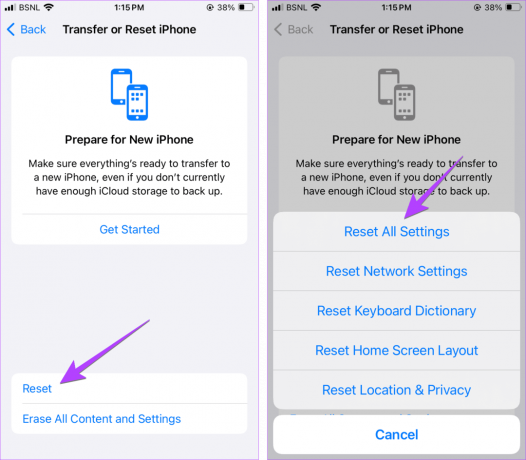
ボーナス: Live Photos のサウンドが機能しない
Live Photo でサウンドが再生されない場合は、iPhone の左側にある物理的なミュート ボタンを確認してください。 ボタンにオレンジ色が表示されている場合、iPhone はミュートになっています。 スイッチを上に動かすとミュートが無効になり、iPhone の Live Photo サウンドなどのサウンドが有効になります。
iPhone がミュートになっていない場合は、Live Photos でサウンドが機能しないことを修正する別の方法があります。 そのためには、次の手順に従います。
ステップ1: Apple Photos アプリで Live Photo を開き、[編集] ボタンをタップします。
ステップ2: ライブアイコンをタップし、上部のサウンドアイコンにバーがないことを確認します。 バーがある場合は、それをタップして Live Photo のサウンドを有効にします。 「完了」ボタンを押して変更を保存します。

Live Photosの保存と共有
それでおしまい! これは、iPhone で Live Photos が機能しない場合の対処方法です。 出発する前に、その方法を学びましょう Live Photo を GIF に変換する. また、その方法を知る Instagram で Live Photos を共有する.
最終更新日: 2023 年 10 月 10 日
上記の記事には、Guiding Tech のサポートに役立つアフィリエイト リンクが含まれている場合があります。 ただし、編集上の完全性には影響しません。 コンテンツは公平かつ本物のままです。

によって書かれた
Mehvish Mushtaq は学位を取得したコンピューター エンジニアです。 Android とガジェットに対する彼女の愛は、カシミール初の Android アプリを開発するきっかけとなりました。 ダイヤル・カシミールとして知られる彼女は、インド大統領から名誉あるナリ・シャクティ賞を受賞しました。 彼女は長年テクノロジーについて執筆しており、Android、iOS/iPadOS、Windows、Web アプリのハウツー ガイド、説明、ヒントとテクニックなどを得意分野としています。